Apresentação do Xcode
OBJETIVOS
Garantir uma compreensão básica do funcionamento de Xcode.
Xcode mostra as diferentes áreas que vamos revisar:
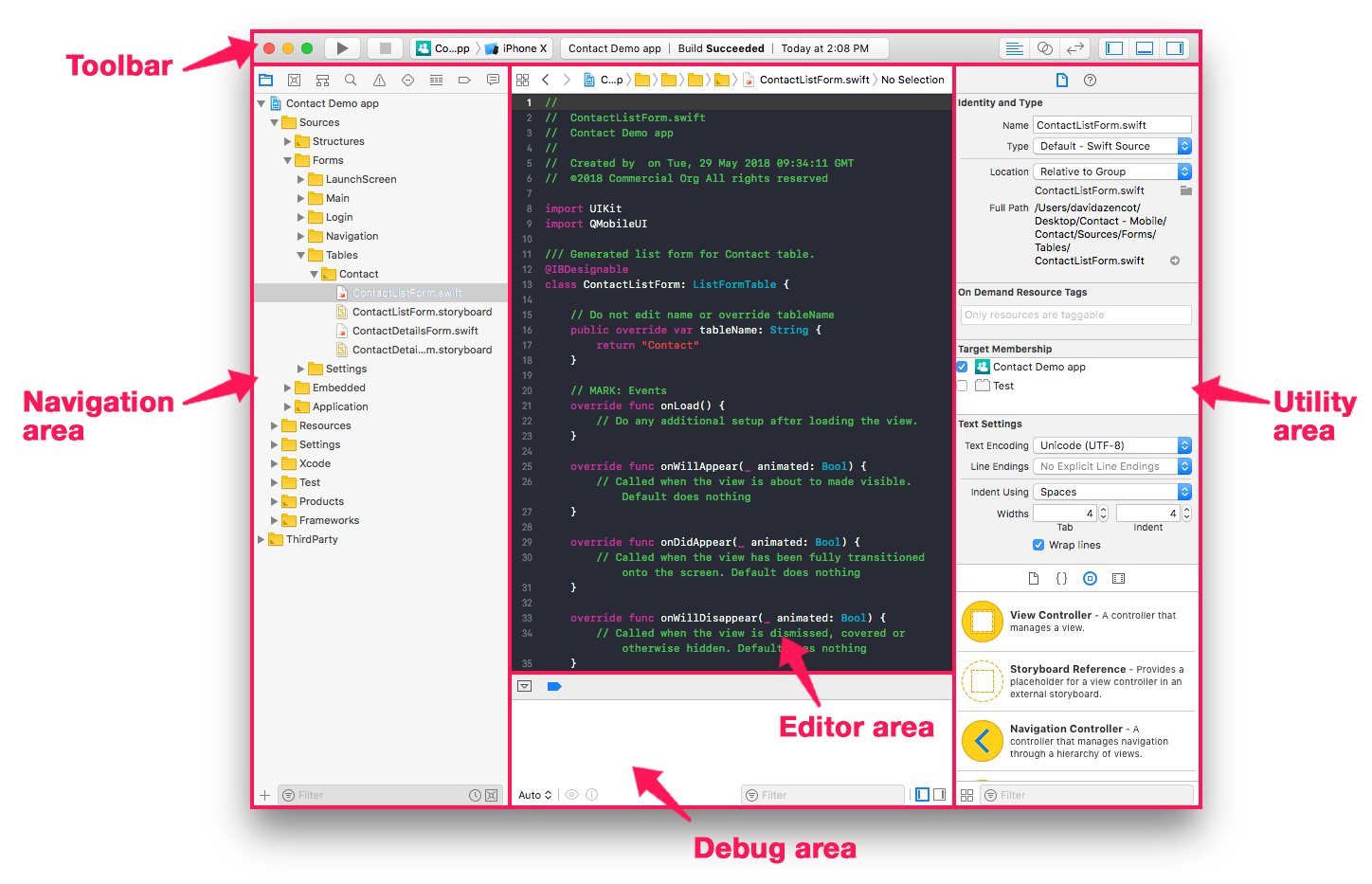
Barra de ferramentas
- Os botões Run e Stop esetão à esquerda da barra de ferramentas. O botão Run permite criar, executar e lançar sua aplicação no simulador iOS selecionado.
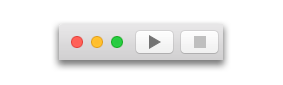
- O menu dropdown ao lado do botão Stop indica os elementos que quiser executar e qual simulador se está utilizando.
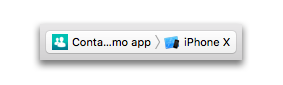
- No lado direito da barra de ferramentas, você encontrará botões para alterar a exibição.
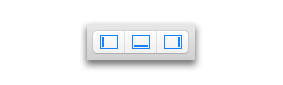
Área do editor
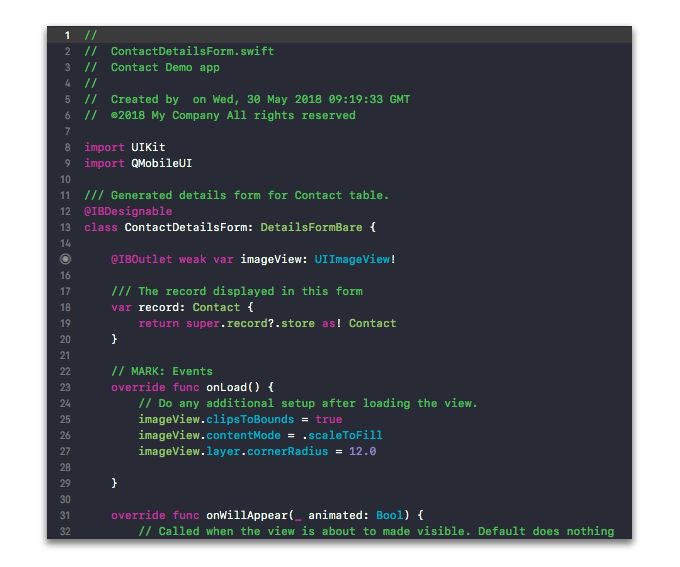
Aqui é onde ocorre a codificação quando selecionar um arquivo Swift. Quando selecionar um arquivo Storyboard, a vista muda e aparece a Interface Builder.
Área de interface Builder
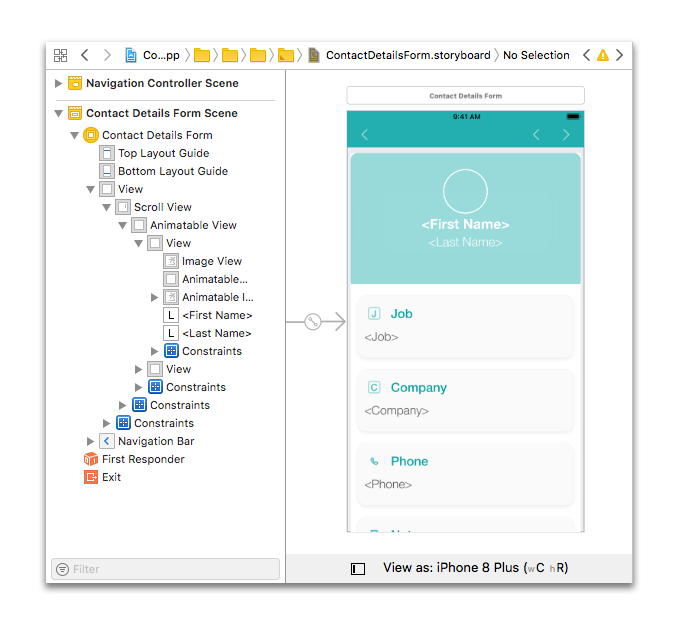
Esta é uma interface gráfica que lhe permite criar um arquivo Storyboard ou XIB. Todas as suas cenas são acessíveis no lado esquerdo.
Área Utilidade
A área de funcionalidades de Xcode tem dois painéis: o painel Inspector e o painel Library (biblioteca)
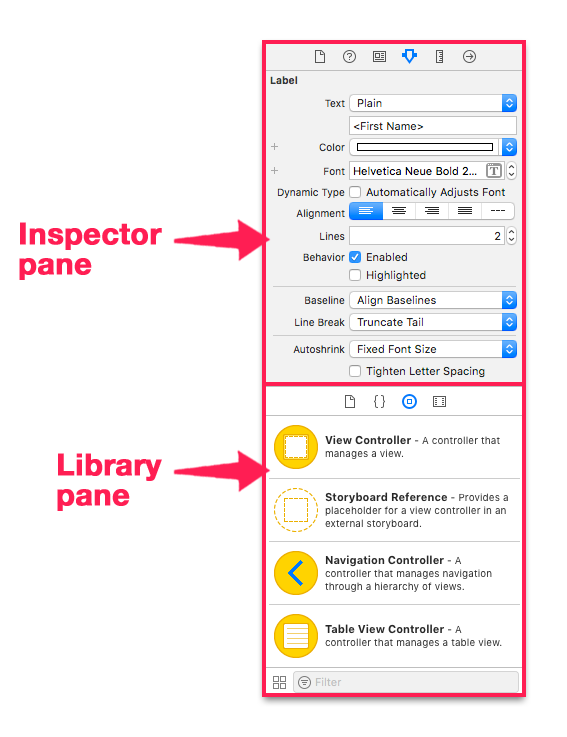
Painel Inspetor
Dentro da seção Propriedades, há seis diferentes abas do Inspector, como mostrado na ilustração a seguir:
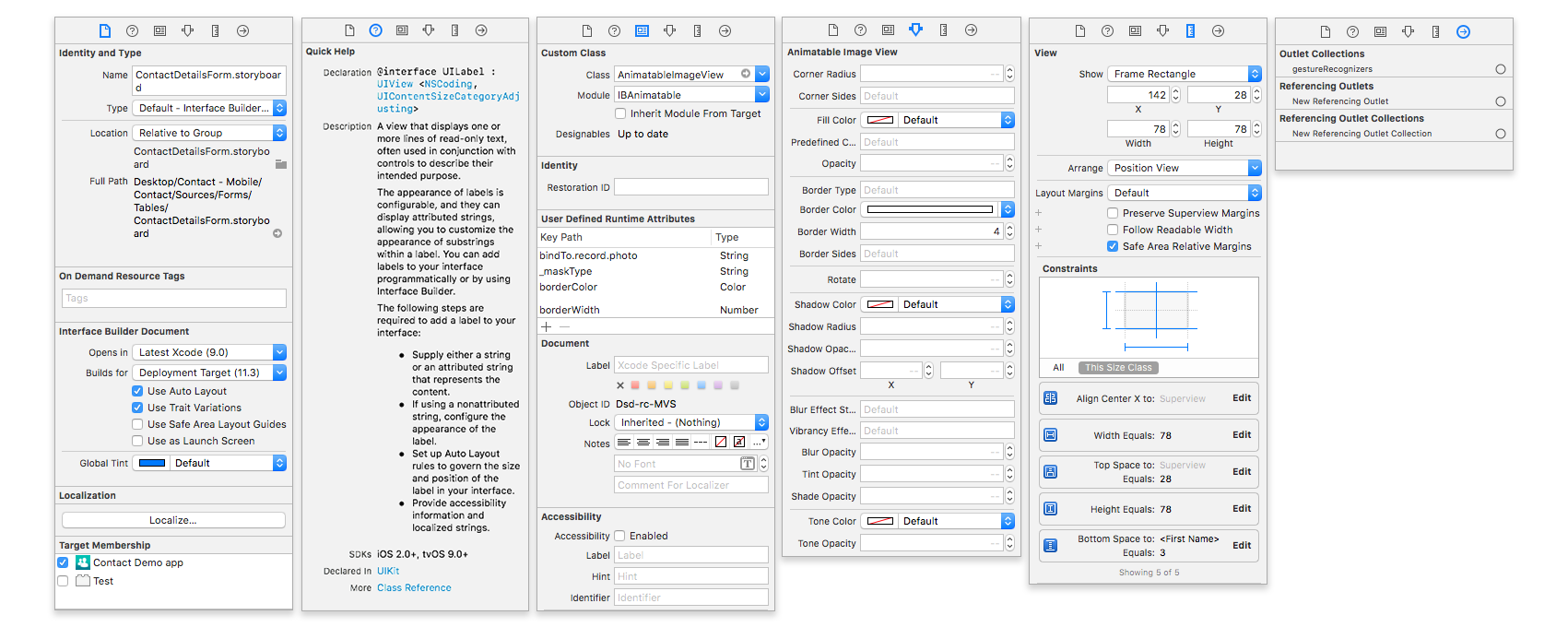
Da esquerda para a direita, estas abas são:
File inspector (inspetor de arquivo): para ver e administrar os metadados de um arquivo, tais como o nome, o tipo e a rota de arquivo.
Quick Help (ajuda rápida): para ver detalhes sobre o que foi selecionado em um editor.
Identity inspector (inspetor de identidade): para a visualização dos metadados do objeto tais como a classe de um objeto, o tempo de execução de seus atributos, da etiqueta.
Attributes inspector (inspetor de atributos): para configurar os atributos específicos do objeto da interface selecionado. Por exemplo, alguns atributos de campo de texto incluem o alinhamento de texto e cor, tipo de borda e capacidade de edição.
Size inspector (inspetor de dimensões): para especificar as características tais como o tamanho e a posição de um objeto.
Connection inspector (inspetor de conexões): para ver os "outlets" de um objeto, estabelecer novas conexões e apagar as conexões existentes.
Painel Biblioteca
Dentro da seção Propriedades, Library tem quatro diferentes abas, como mostrado na ilustração abaixo:
Da esquerda para a direita, estas abas são:
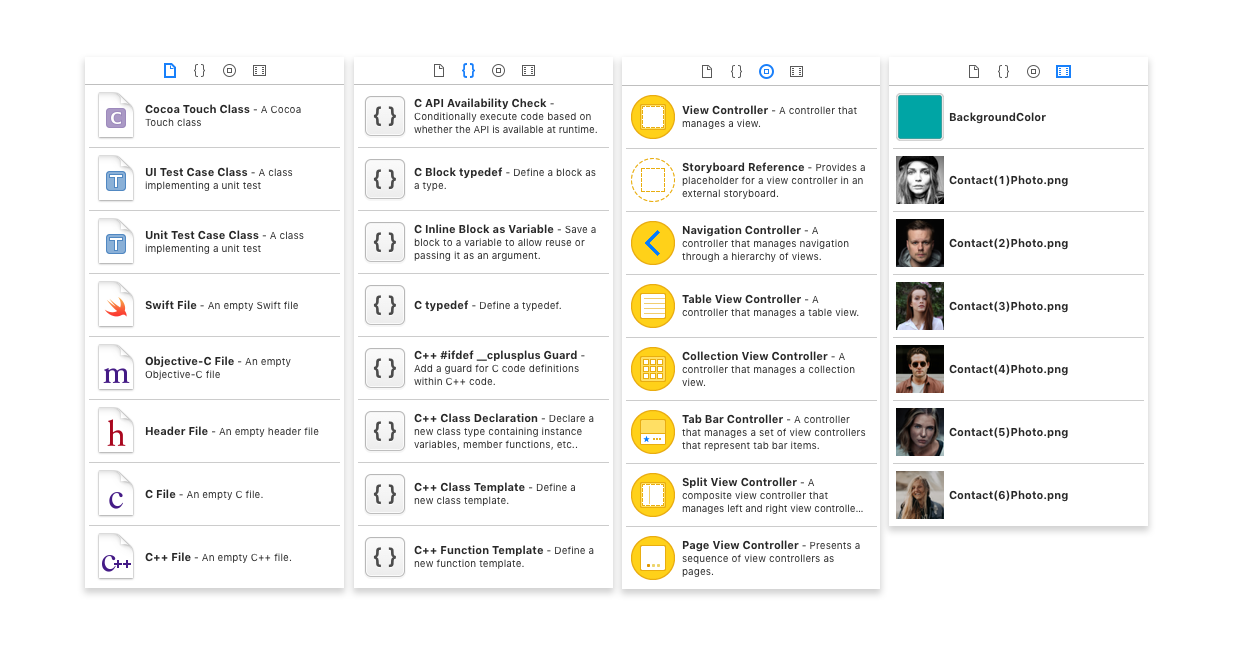
arquivo modelos: estes modelos são para os tipos comuns de arquivos listados como opções no menu Novo Arquivo.
Código snippets: Estas são peças curtas de código-fonte para usar em seu aplicativo. Para usar um, arraste-o diretamente em seu arquivo de código fonte.
Objetos: esta biblioteca contém os tipos de objetos de interface que você usaria para fazer sua interface de usuário. Para adicionar um para a vista, arraste-o diretamente no storyboard no editor Interface Builder.
Arquivos de Mídia: Esta biblioteca contém todos os seus gráficos, ícones e arquivos de som. Para usar um, arraste-o diretamente para seu storyboard no editor Interface Builder.
Área Debug
Esta área exibe o output e o estado de várias variáveis quando estiverem rodando seu app.
Área navegação
Várias abas são incluídas aqui, as mais importantes são:
- Aba Navegação: Enumera e oferece acesso a todos os arquivos necessários para seu aplicativo funcionar propriamente.
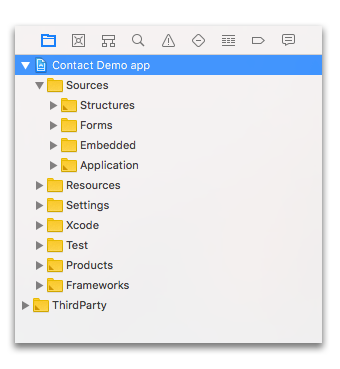
- Aba de navegação Search: Permite pesquisar todos os arquivos no projeto.
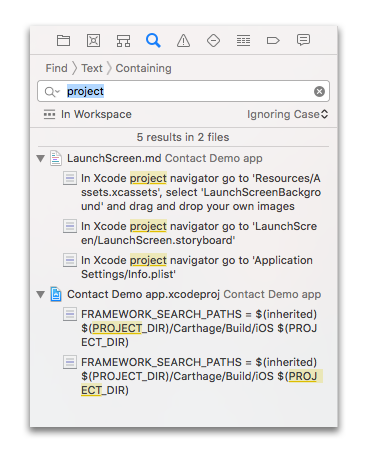
Aba de navegação Issue: Exibe todos os erros em um projeto iOS.
- Erros em vermelho são problemas críticos que precisam ser corrigidos para construir sua aplicação.
- Erros em amarelo são avisos sobre problemas que têm potencial de causar problemas mas não bloqueiam a compilação da aplicação.
Pode clicar nos erros e avisos para visualizá-los no projeto.
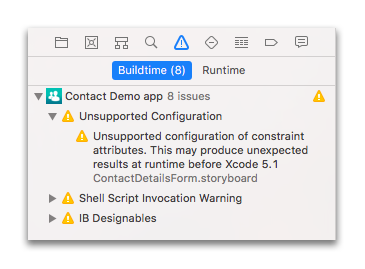
A seguir, vamos nos focalizar nos arquivos incluídos em seu app 4D for iOS da aba de navegação Projeto.